Matplotlib教程:如何在同一图表中创建多个箱线图
参考:Creating Multiple Boxplots on the Same Graph from a Dictionary
箱线图是一种非常有用的数据可视化工具,它可以直观地展示数据的分布情况、中位数、四分位数以及异常值。在数据分析和统计学中,我们经常需要比较多组数据的分布情况。Matplotlib库提供了强大的功能,使我们能够在同一个图表中创建多个箱线图,从而方便地进行数据比较。本文将详细介绍如何使用Matplotlib从字典数据创建多个箱线图,并提供多个实用的示例代码。
1. 箱线图的基本概念
在开始创建多个箱线图之前,我们先简单回顾一下箱线图的基本概念。箱线图(也称为盒须图)由五个关键部分组成:
- 最小值(下须)
- 下四分位数(Q1)
- 中位数(Q2)
- 上四分位数(Q3)
- 最大值(上须)
此外,箱线图还可以显示异常值(离群点)。
下面是一个简单的箱线图示例:
import matplotlib.pyplot as plt
import numpy as np
# 生成示例数据
np.random.seed(42)
data = np.random.randn(100)
# 创建箱线图
plt.figure(figsize=(8, 6))
plt.boxplot(data)
plt.title('Simple Boxplot Example - how2matplotlib.com')
plt.ylabel('Values')
plt.show()
Output:
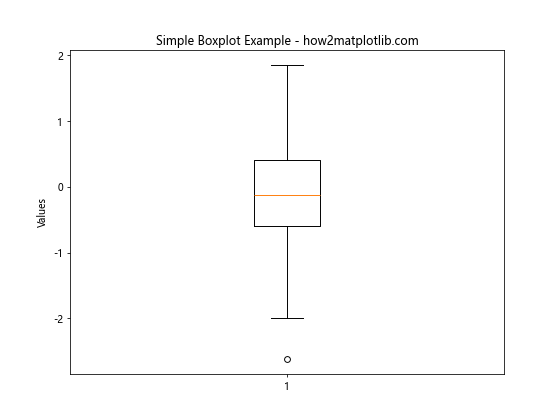
这个示例创建了一个基本的箱线图,展示了单组数据的分布情况。
2. 从字典创建多个箱线图的基本方法
要在同一图表中创建多个箱线图,我们可以使用字典来组织数据。字典的键可以作为每个箱线图的标签,而值则是对应的数据列表。
以下是一个基本示例:
import matplotlib.pyplot as plt
import numpy as np
# 创建示例数据字典
np.random.seed(42)
data_dict = {
'Group A': np.random.normal(0, 1, 100),
'Group B': np.random.normal(2, 1.5, 100),
'Group C': np.random.normal(-1, 2, 100)
}
# 创建多个箱线图
plt.figure(figsize=(10, 6))
plt.boxplot(data_dict.values(), labels=data_dict.keys())
plt.title('Multiple Boxplots from Dictionary - how2matplotlib.com')
plt.ylabel('Values')
plt.show()
Output:
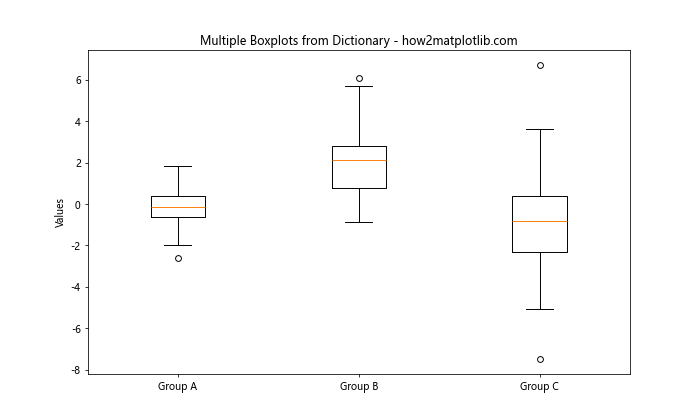
在这个示例中,我们创建了一个包含三组数据的字典,然后使用plt.boxplot()函数创建了多个箱线图。data_dict.values()提供了数据,而data_dict.keys()则用作标签。
3. 自定义箱线图的外观
Matplotlib提供了多种方式来自定义箱线图的外观,使其更具可读性和美观性。以下是一些常用的自定义选项:
3.1 修改箱体颜色
我们可以通过patch_artist参数和boxprops参数来修改箱体的颜色:
import matplotlib.pyplot as plt
import numpy as np
np.random.seed(42)
data_dict = {
'Group A': np.random.normal(0, 1, 100),
'Group B': np.random.normal(2, 1.5, 100),
'Group C': np.random.normal(-1, 2, 100)
}
plt.figure(figsize=(10, 6))
box_plot = plt.boxplot(data_dict.values(), labels=data_dict.keys(), patch_artist=True)
colors = ['lightblue', 'lightgreen', 'lightpink']
for patch, color in zip(box_plot['boxes'], colors):
patch.set_facecolor(color)
plt.title('Customized Boxplots with Different Colors - how2matplotlib.com')
plt.ylabel('Values')
plt.show()
Output:
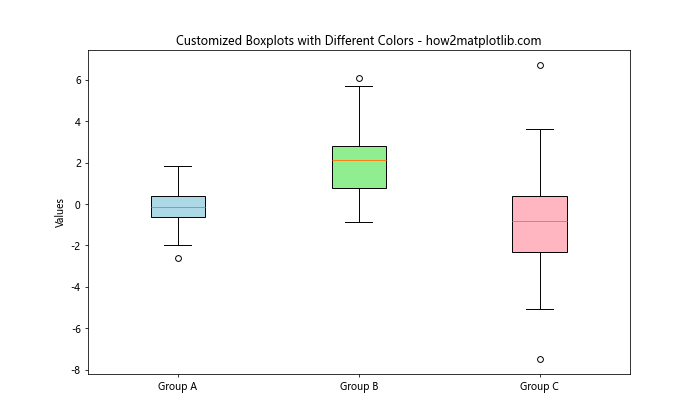
在这个示例中,我们使用patch_artist=True启用了箱体填充,然后通过循环为每个箱体设置不同的颜色。
3.2 修改线条样式
我们可以通过设置不同的参数来修改箱线图的线条样式:
import matplotlib.pyplot as plt
import numpy as np
np.random.seed(42)
data_dict = {
'Group A': np.random.normal(0, 1, 100),
'Group B': np.random.normal(2, 1.5, 100),
'Group C': np.random.normal(-1, 2, 100)
}
plt.figure(figsize=(10, 6))
plt.boxplot(data_dict.values(), labels=data_dict.keys(),
medianprops={'color': 'red', 'linewidth': 2},
whiskerprops={'color': 'green', 'linestyle': '--'},
capprops={'color': 'blue', 'linewidth': 2})
plt.title('Customized Boxplots with Different Line Styles - how2matplotlib.com')
plt.ylabel('Values')
plt.show()
Output:
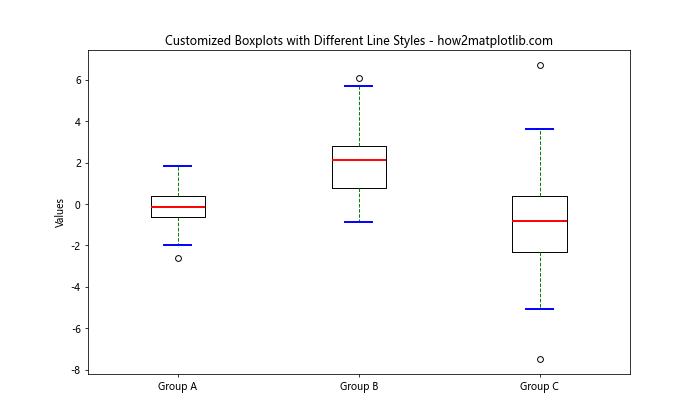
在这个示例中,我们自定义了中位数线、须线和帽线的样式。
3.3 添加网格线
添加网格线可以提高图表的可读性:
import matplotlib.pyplot as plt
import numpy as np
np.random.seed(42)
data_dict = {
'Group A': np.random.normal(0, 1, 100),
'Group B': np.random.normal(2, 1.5, 100),
'Group C': np.random.normal(-1, 2, 100)
}
plt.figure(figsize=(10, 6))
plt.boxplot(data_dict.values(), labels=data_dict.keys())
plt.grid(True, linestyle='--', alpha=0.7)
plt.title('Boxplots with Grid Lines - how2matplotlib.com')
plt.ylabel('Values')
plt.show()
Output:
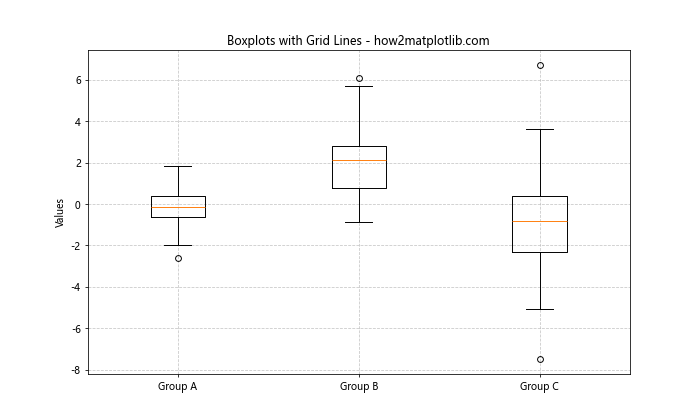
这个示例中,我们使用plt.grid()函数添加了网格线,并设置了线型和透明度。
4. 处理异常值
箱线图的一个重要特性是能够显示异常值(离群点)。我们可以自定义异常值的显示方式:
import matplotlib.pyplot as plt
import numpy as np
np.random.seed(42)
data_dict = {
'Group A': np.random.normal(0, 1, 100),
'Group B': np.random.normal(2, 1.5, 100),
'Group C': np.random.normal(-1, 2, 100)
}
# 添加一些异常值
data_dict['Group A'] = np.append(data_dict['Group A'], [5, -5])
data_dict['Group B'] = np.append(data_dict['Group B'], [10, -2])
plt.figure(figsize=(10, 6))
plt.boxplot(data_dict.values(), labels=data_dict.keys(),
flierprops={'marker': 'o', 'markerfacecolor': 'red', 'markersize': 8})
plt.title('Boxplots with Customized Outliers - how2matplotlib.com')
plt.ylabel('Values')
plt.show()
Output:
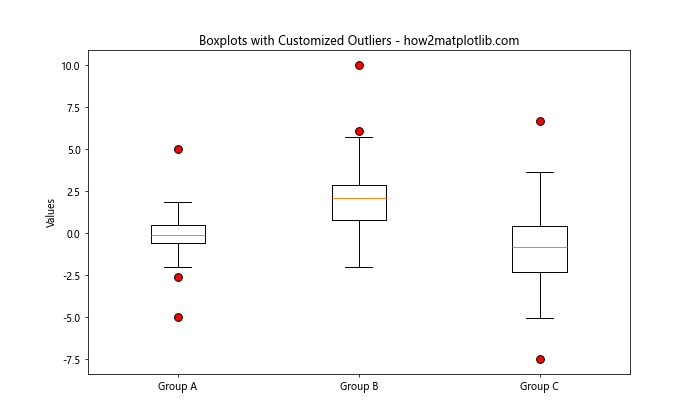
在这个示例中,我们人为添加了一些异常值,并通过flierprops参数自定义了异常值的显示样式。
5. 水平箱线图
有时,水平方向的箱线图可能更适合某些数据展示需求。我们可以通过设置vert=False参数来创建水平箱线图:
import matplotlib.pyplot as plt
import numpy as np
np.random.seed(42)
data_dict = {
'Group A': np.random.normal(0, 1, 100),
'Group B': np.random.normal(2, 1.5, 100),
'Group C': np.random.normal(-1, 2, 100)
}
plt.figure(figsize=(10, 6))
plt.boxplot(data_dict.values(), labels=data_dict.keys(), vert=False)
plt.title('Horizontal Boxplots - how2matplotlib.com')
plt.xlabel('Values')
plt.show()
Output:
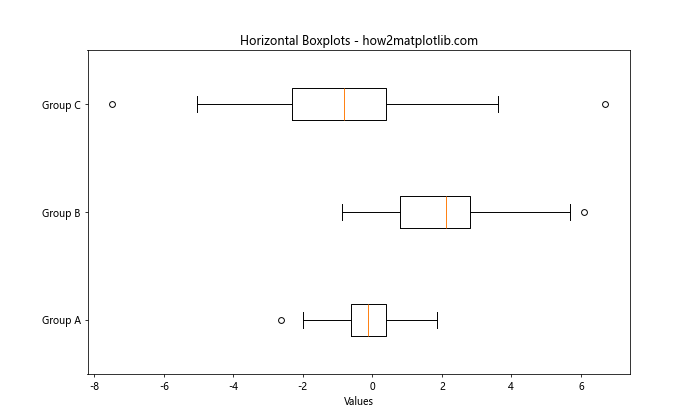
这个示例创建了水平方向的箱线图,适合于标签较长或者需要强调数值范围的情况。
6. 添加均值点
在某些情况下,我们可能希望在箱线图上显示每组数据的均值。这可以通过在箱线图上叠加散点图来实现:
import matplotlib.pyplot as plt
import numpy as np
np.random.seed(42)
data_dict = {
'Group A': np.random.normal(0, 1, 100),
'Group B': np.random.normal(2, 1.5, 100),
'Group C': np.random.normal(-1, 2, 100)
}
plt.figure(figsize=(10, 6))
box_plot = plt.boxplot(data_dict.values(), labels=data_dict.keys())
# 添加均值点
means = [np.mean(data) for data in data_dict.values()]
plt.scatter(range(1, len(data_dict) + 1), means, color='red', marker='D', s=50)
plt.title('Boxplots with Mean Values - how2matplotlib.com')
plt.ylabel('Values')
plt.show()
Output:
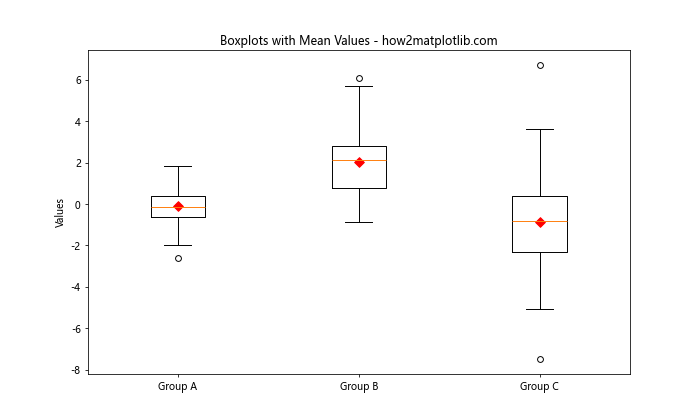
在这个示例中,我们首先创建了箱线图,然后计算每组数据的均值,并使用plt.scatter()函数在相应位置添加了均值点。
7. 分组箱线图
当我们需要比较多个类别across不同组时,分组箱线图是一个很好的选择。以下是一个创建分组箱线图的示例:
import matplotlib.pyplot as plt
import numpy as np
np.random.seed(42)
data_dict = {
'Group 1': {
'A': np.random.normal(0, 1, 100),
'B': np.random.normal(2, 1, 100),
'C': np.random.normal(1, 1, 100)
},
'Group 2': {
'A': np.random.normal(1, 1, 100),
'B': np.random.normal(3, 1, 100),
'C': np.random.normal(2, 1, 100)
}
}
fig, ax = plt.subplots(figsize=(12, 6))
positions = [1, 2, 3, 5, 6, 7]
colors = ['lightblue', 'lightgreen', 'lightpink']
for i, (group, subgroups) in enumerate(data_dict.items()):
offset = i * 4
for j, (subgroup, data) in enumerate(subgroups.items()):
pos = positions[offset + j]
bp = ax.boxplot(data, positions=[pos], patch_artist=True)
plt.setp(bp['boxes'], facecolor=colors[j])
ax.set_xticks([2, 6])
ax.set_xticklabels(data_dict.keys())
ax.set_title('Grouped Boxplots - how2matplotlib.com')
ax.set_ylabel('Values')
# 添加图例
legend_elements = [plt.Rectangle((0,0),1,1, facecolor=color) for color in colors]
ax.legend(legend_elements, subgroups.keys(), loc='upper right')
plt.show()
这个示例创建了一个分组箱线图,展示了两个主要组,每个组中又包含三个子组。我们使用不同的颜色来区分子组,并添加了图例以提高可读性。
8. 添加统计信息
在某些情况下,我们可能希望在箱线图旁边显示一些基本的统计信息。以下是一个示例,展示了如何在图表中添加均值和标准差:
import matplotlib.pyplot as plt
import numpy as np
np.random.seed(42)
data_dict = {
'Group A': np.random.normal(0, 1, 100),
'Group B': np.random.normal(2, 1.5, 100),
'Group C': np.random.normal(-1, 2, 100)
}
fig, ax = plt.subplots(figsize=(12, 6))
bp = ax.boxplot(data_dict.values(), labels=data_dict.keys())
# 添加统计信息
for i, (name, data) in enumerate(data_dict.items()):
mean = np.mean(data)
std = np.std(data)
ax.text(i+1, ax.get_ylim()[1], f'Mean: {mean:.2f}\nStd: {std:.2f}',
horizontalalignment='center', verticalalignment='bottom')
ax.set_title('Boxplots with Statistical Information - how2matplotlib.com')
ax.set_ylabel('Values')
plt.show()
Output:
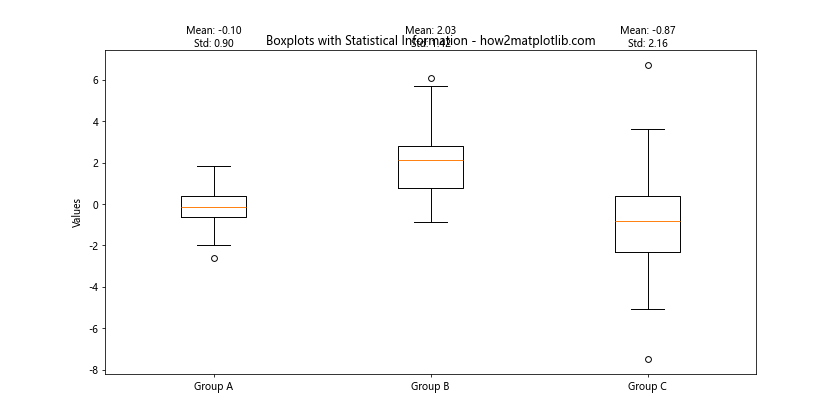
在这个示例中,我们使用ax.text()函数在每个箱线图上方添加了均值和标准差信息。
9. 使用Seaborn创建多个箱线图
虽然Matplotlib提供了强大的箱线图创建功能,但有时使用基于Matplotlib的高级库Seaborn可以更轻松地创建美观的多个箱线图。以下是一个使用Seaborn创建多个箱线图的示例:
import matplotlib.pyplot as plt
import seaborn as sns
import pandas as pd
import numpy as np
np.random.seed(42)
data_dict = {
'Group A': np.random.normal(0, 1, 100),
'Group B': np.random.normal(2, 1.5, 100),
'Group C': np.random.normal(-1, 2, 100)
}
# 将字典转换为DataFrame
df = pd.DataFrame({k: pd.Series(v) for k, v in data_dict.items()})
df_melted = df.melt(var_name='Group', value_name='Value')
plt.figure(figsize=(10, 6))
sns.boxplot(x='Group', y='Value', data=df_melted)
plt.title('Multiple Boxplots using Seaborn - how2matplotlib.com')
plt.show()
Output:
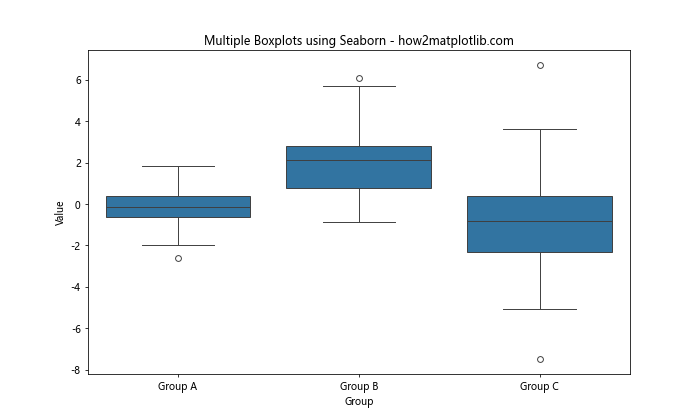
这个示例展示了如何使用Seaborn库创建多个箱线图。Seaborn提供了更简洁的API和更美观的默认样式。
10. 结合小提琴图和箱线图
小提琴图是箱线图的一个有趣变体,它可以更详细地展示数据分布。我们可以将小提琴图和箱线图结合起来,以获得更全面的数据可视化:
import matplotlib.pyplot as plt
import seaborn as sns
import pandas as pd
import numpy as np
np.random.seed(42)
data_dict = {
'Group A': np.random.normal(0, 1, 100),
'Group B': np.random.normal(2, 1.5, 100),
'Group C': np.random.normal(-1, 2, 100)
}
df = pd.DataFrame({k: pd.Series(v) for k, v in data_dict.items()})
df_melted = df.melt(var_name='Group', value_name='Value')
plt.figure(figsize=(12, 6))
sns.violinplot(x='Group', y='Value', data=df_melted, inner='box')
plt.title('Violin Plots with Boxplots - how2matplotlib.com')
plt.show()
Output:
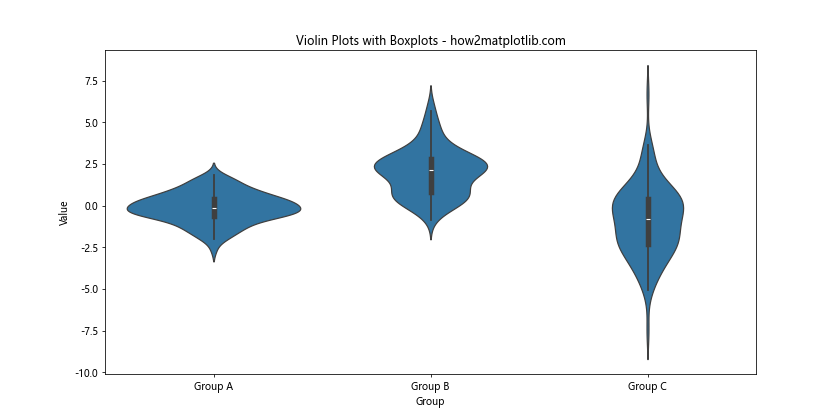
这个示例使用Seaborn的violinplot函数创建了小提琴图,并通过inner='box'参数在小提琴图内部添加了箱线图。
11. 添加抖动点
有时,我们可能希望在箱线图上显示原始数据点。这可以通过添加抖动点来实现:
import matplotlib.pyplot as plt
import seaborn as sns
import pandas as pd
import numpy as np
np.random.seed(42)
data_dict = {
'Group A': np.random.normal(0, 1, 100),
'Group B': np.random.normal(2, 1.5, 100),
'Group C': np.random.normal(-1, 2, 100)
}
df = pd.DataFrame({k: pd.Series(v) for k, v in data_dict.items()})
df_melted = df.melt(var_name='Group', value_name='Value')
plt.figure(figsize=(12, 6))
sns.boxplot(x='Group', y='Value', data=df_melted)
sns.stripplot(x='Group', y='Value', data=df_melted, color='black', alpha=0.5, jitter=True)
plt.title('Boxplots with Jittered Points - how2matplotlib.com')
plt.show()
Output:
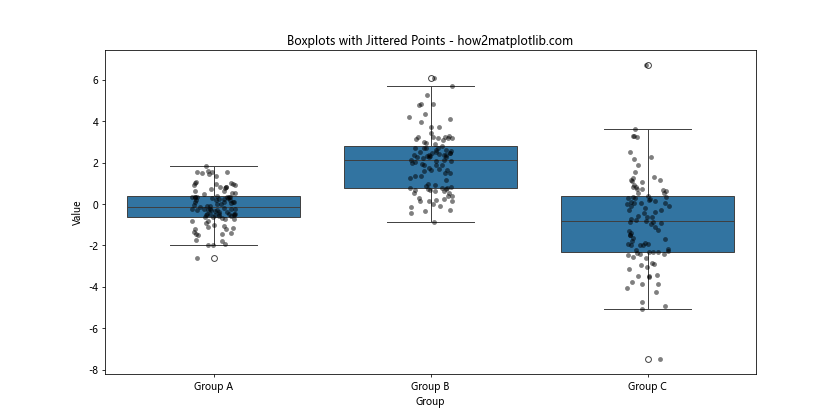
在这个示例中,我们首先创建了箱线图,然后使用Seaborn的stripplot函数添加了抖动点。这种方法可以让我们同时看到数据的整体分布和个别数据点。
12. 创建嵌套箱线图
当我们需要比较多个类别和子类别时,嵌套箱线图是一个很好的选择:
import matplotlib.pyplot as plt
import seaborn as sns
import pandas as pd
import numpy as np
np.random.seed(42)
data = {
('A', 'X'): np.random.normal(0, 1, 100),
('A', 'Y'): np.random.normal(1, 1, 100),
('B', 'X'): np.random.normal(2, 1, 100),
('B', 'Y'): np.random.normal(3, 1, 100),
}
df = pd.DataFrame({k: pd.Series(v) for k, v in data.items()})
df_melted = df.melt(var_name=['Category', 'Subcategory'], value_name='Value')
plt.figure(figsize=(12, 6))
sns.boxplot(x='Category', y='Value', hue='Subcategory', data=df_melted)
plt.title('Nested Boxplots - how2matplotlib.com')
plt.show()
这个示例创建了一个嵌套箱线图,展示了两个主要类别(A和B),每个类别下又有两个子类别(X和Y)。
13. 添加统计检验结果
在比较多组数据时,我们可能想要显示统计检验的结果,例如t检验或ANOVA的p值。以下是一个示例,展示如何在箱线图上添加统计显著性标记:
import matplotlib.pyplot as plt
import seaborn as sns
import pandas as pd
import numpy as np
from scipy import stats
np.random.seed(42)
data_dict = {
'Group A': np.random.normal(0, 1, 100),
'Group B': np.random.normal(2, 1.5, 100),
'Group C': np.random.normal(-1, 2, 100)
}
df = pd.DataFrame({k: pd.Series(v) for k, v in data_dict.items()})
df_melted = df.melt(var_name='Group', value_name='Value')
# 执行ANOVA
groups = [group for _, group in df.groupby('Group')]
f_value, p_value = stats.f_oneway(*groups)
plt.figure(figsize=(12, 6))
sns.boxplot(x='Group', y='Value', data=df_melted)
plt.title(f'Boxplots with ANOVA Result (p={p_value:.4f}) - how2matplotlib.com')
# 添加显著性标记
y_max = df_melted['Value'].max()
plt.text(1, y_max, f'p={p_value:.4f}', ha='center', va='bottom')
plt.plot([0, 2], [y_max, y_max], 'k-')
plt.plot([0, 0, 2, 2], [y_max, y_max*1.02, y_max*1.02, y_max], 'k-')
plt.show()
这个示例执行了一个单因素ANOVA检验,并在图表上方添加了p值和显著性标记。
14. 创建动态箱线图
在某些情况下,我们可能需要创建动态的箱线图,例如随时间变化的数据分布。以下是一个使用动画创建动态箱线图的示例:
import matplotlib.pyplot as plt
import matplotlib.animation as animation
import numpy as np
np.random.seed(42)
fig, ax = plt.subplots(figsize=(10, 6))
def update(frame):
ax.clear()
data = [np.random.normal(i, 1, 100) for i in range(5)]
ax.boxplot(data)
ax.set_title(f'Dynamic Boxplots - Frame {frame} - how2matplotlib.com')
ax.set_ylabel('Values')
ax.set_xlabel('Groups')
ani = animation.FuncAnimation(fig, update, frames=50, interval=200)
plt.show()
Output:
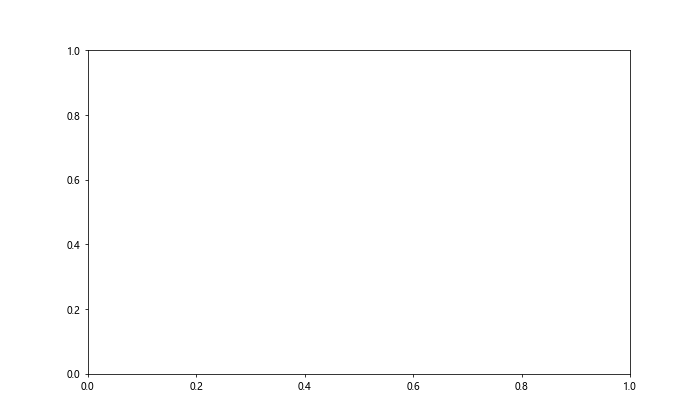
这个示例创建了一个动画,展示了5组数据的箱线图随时间变化的情况。每次更新时,都会生成新的随机数据并重新绘制箱线图。
15. 结合热图和箱线图
有时,将箱线图与其他类型的图表结合可以提供更全面的数据视图。以下是一个将箱线图与热图结合的示例:
import matplotlib.pyplot as plt
import seaborn as sns
import numpy as np
np.random.seed(42)
data = np.random.randn(10, 5)
columns = ['A', 'B', 'C', 'D', 'E']
fig, (ax1, ax2) = plt.subplots(2, 1, figsize=(12, 10), gridspec_kw={'height_ratios': [1, 3]})
# 创建箱线图
sns.boxplot(data=data, ax=ax1)
ax1.set_title('Boxplots - how2matplotlib.com')
# 创建热图
sns.heatmap(data, ax=ax2, cmap='YlGnBu', annot=True, fmt='.2f')
ax2.set_title('Heatmap')
plt.tight_layout()
plt.show()
Output:
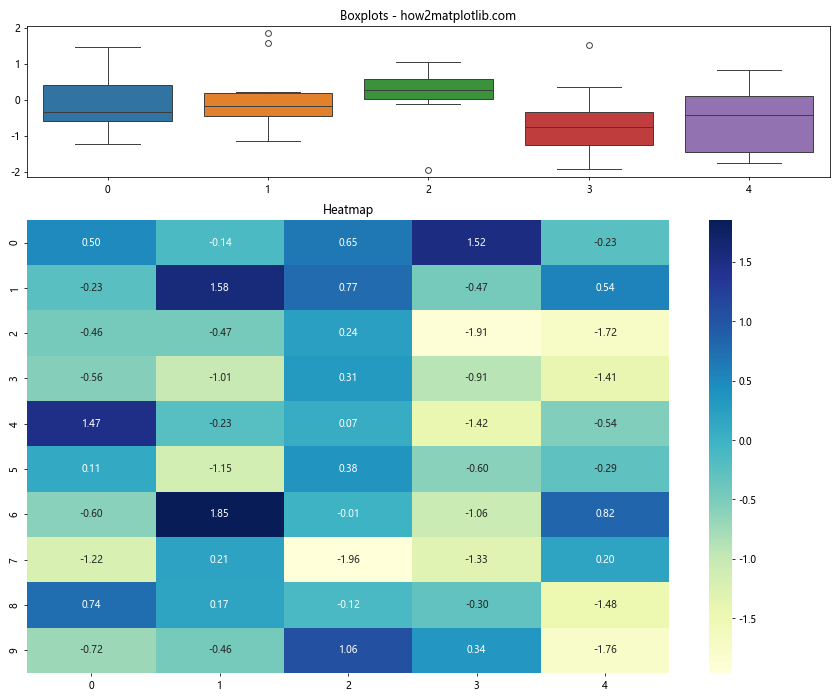
这个示例创建了一个组合图表,上半部分是箱线图,展示了每列数据的分布情况;下半部分是热图,展示了具体的数值。
结论
本文详细介绍了如何使用Matplotlib和Seaborn从字典数据创建多个箱线图,并提供了多种自定义和增强方法。我们探讨了基本的箱线图创建、外观自定义、异常值处理、水平箱线图、添加均值点、分组箱线图、添加统计信息等多个方面。此外,我们还介绍了如何结合其他图表类型(如小提琴图、热图)来增强数据可视化效果,以及如何创建动态箱线图。
通过这些技术,你可以创建出既信息丰富又视觉吸引的箱线图,有效地展示和比较多组数据的分布情况。记住,选择合适的可视化方法和自定义选项对于准确传达数据信息至关重要。根据你的具体需求和数据特征,灵活运用这些技巧,你将能够创建出最适合你的数据可视化图表。
最后,建议在实际应用中多尝试不同的参数和组合,以找到最能有效传达你的数据故事的可视化方式。同时,也要注意保持图表的简洁性和可读性,避免过度装饰而影响了数据的清晰呈现。
 极客笔记
极客笔记